Epson WorkForce WF-3520DWF: D
D: Epson WorkForce WF-3520DWF
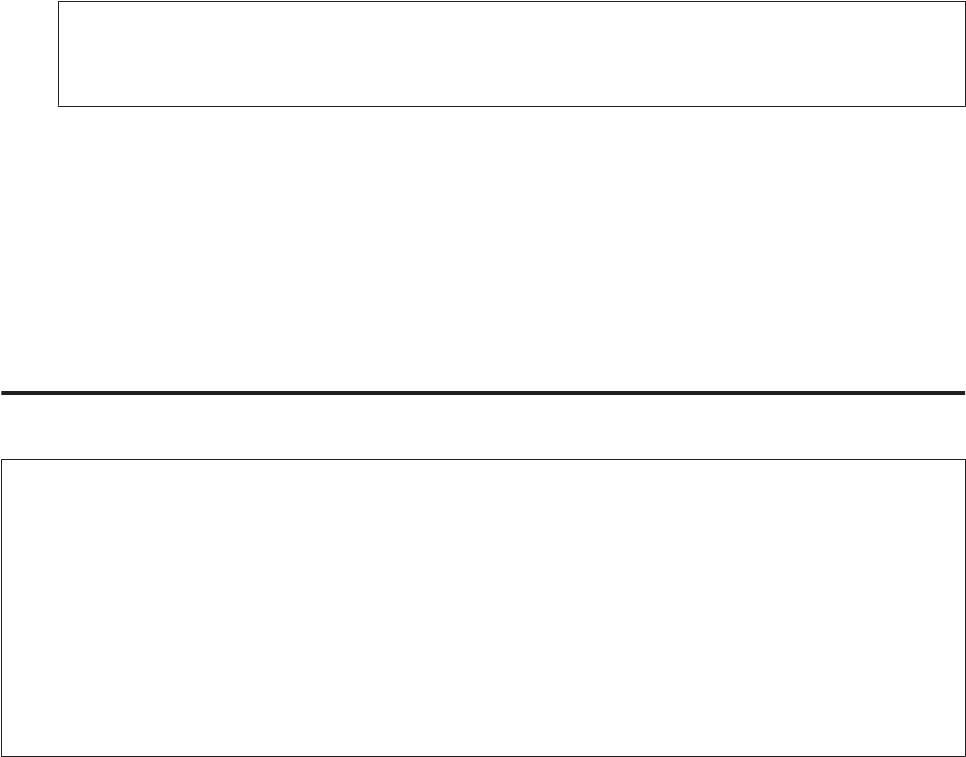
Руководство пользователя
Обслуживание устройства и программного обеспечения
Сделайте следующее.
D
Windows 7 и Vista: Щелкните значок Uninstall a program (Удаление программы) в категории Programs
(Программы).
Windows XP: Дважды щелкните значок Add or Remove Programs (Установка или удаление
программ).
Выберите программное обеспечение, которое требуется удалить, например драйвер принтера или
E
приложение из отображаемого списка.
Выполните одно из следующих действий.
F
В Windows 7: Нажмите кнопку Uninstall/Change (Удалить/Изменить) или Uninstall (Удалить).
В Windows Vista: Нажмите кнопку Uninstall/Change (Удалить/Изменить) или Uninstall (Удалить),
затем нажмите кнопку Continue (Продолжить) в окне User Account Control (Контроль учетных
записей).
Windows XP: Щелкните кнопку Change/Remove (Изменить/Удалить) или Remove (Удалить).
Примечание:
Если на шаге 5 выбрано удаление драйвера принтера, выберите значок устройства и нажмите кнопку
OK.
Когда появится запрос на подтверждение удаления, щелкните Yes (Да) или Next (Далее).
G
Выполняйте инструкции, отображаемые на экране.
H
В некоторых случаях появляется сообщение с запросом на перезагрузку компьютера. Установите флажок I
want to restart my computer now (Я хочу перезагрузить мой компьютер сейчас) и нажмите кнопку Finish
(Закончить).
В Mac OS X
Примечание:
❏ Для удаления программного обеспечения необходимо загрузить приложение Uninstaller.
Обратитесь к сайту:
http://www.epson.com
После чего, обратитесь к разделу поддержки на локальном веб-сайте Epson.
❏ Для удаления приложений необходимо войти в систему под учетной записью Computer Administrator
(Администратор компьютера).
Нельзя удалять приложения, если вы зарегистрировались под именем пользователя с ограниченными
правами.
❏ Для установки и удаления некоторых приложений используются разные программы.
Закройте все приложения.
A
138
Оглавление
- !
- Знакомство с устройством
- Обращение с бумагой
- A
- B
- D
- F
- A
- C
- E
- A
- D
- A
- C
- A
- B
- A
- Копирование
- A
- J
- B
- Печать
- A
- B
- H
- C
- G
- C
- A
- D
- A
- C
- B
- Сканирование
- D
- G
- A
- C
- A
- E
- C
- I
- A
- E
- A
- C
- G
- A
- E
- Факс
- A
- B
- A
- F
- A
- D
- I
- A
- B
- A
- C
- Дополнительные функции
- Список меню панели управления
- Замена чернильных картриджей
- A
- B
- A
- H
- G
- A
- B
- E
- H
- Обслуживание устройства и программного обеспечения
- B
- A
- D
- A
- G
- J
- A
- !
- E
- C
- G
- C
- A
- D
- B
- Перенос данных с помощью внешнего устройства хранения
- C
- D
- Индикаторы ошибок
- Устранение неисправностей при печати/ копировании
- A
- B
- !
- A
- C
- E
- B
- C
- B
- A
- F
- A
- !
- A
- B
- Устранение неисправностей при сканировании
- A
- D
- Устранение неисправностей факса
- Информация о продукте
- Обращение в службу технической поддержки






